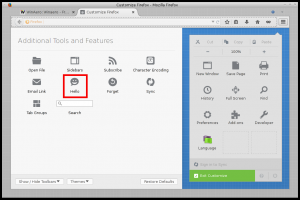Voorkomen dat Cortana toegang krijgt tot de locatie in Windows 10
Cortana is een virtuele assistent die wordt meegeleverd met Windows 10. Cortana verschijnt als een zoekvak of een pictogram op de taakbalk en wordt geleverd met een nauwe integratie met de zoekfunctie in Windows 10. Als u zich aanmeldt bij Cortana met uw Microsoft-account, kan het bijhouden wat u interesseert en uw favoriete plaatsen opslaan naar zijn Notebook, verzamel meldingen van andere apparaten en synchroniseer uw gegevens tussen al uw apparaten met Cortana ingeschakeld. Cortana kan standaard uw locatiegegevens lezen in Windows 10. Als u niet tevreden bent met de standaardinstellingen, kunt u als volgt de machtigingen voor Cortana wijzigen.

Cortana kan erg handig zijn. U kunt Cortana bijvoorbeeld vragen om informatie op te zoeken of zelfs het besturingssysteem af te sluiten je spraak gebruiken. U kunt Cortana ook gebruiken voor: eenvoudige berekeningen. De softwaregigant van Redmond verbetert Cortana voortdurend en voegt er steeds meer handige functies aan toe.
Advertentie
Voor aankomende Windows 10-releases is een nieuwe Cortana-gebruikersinterface gepland. In de nieuwste Insider Preview-build hebben ontwikkelaars Cortana en zoeken in de taakbalk gescheiden door ze individuele taakbalkknoppen en flyouts te geven.


Raadpleeg de volgende artikelen:
- Aparte zoek- en Cortana-gebruikersinterface inschakelen in Windows 10
- Verberg de Cortana-knop van de taakbalk in Windows 10
Cortana werkt het beste wanneer u zich aanmeldt met uw Microsoft account. Om u gepersonaliseerde ervaringen te bieden, verzamelt Cortana bepaalde gegevens, zoals uw zoekopdrachten, agenda-afspraken, contacten en locatie.
Locatie gegevens
Cortana heeft de locatiegegevens van uw apparaat nodig om u te helpen de weg te vinden wanneer u plaatsen bezoekt, uw routines te leren kennen door wijzigingen in uw locatie te verzamelen en te leren welke plaatsen belangrijk voor u zijn. Cortana kan veelbezochte plaatsen opslaan als uw favorieten, die dan ook in andere Microsoft-services zoals de Kaarten-app zullen verschijnen. Met deze functie kan Cortana u op verschillende manieren helpen. Cortana kan u bijvoorbeeld verkeerswaarschuwingen geven voordat u naar uw werk moet of u herinneringen sturen op basis van locatie, zoals: "U bent vlakbij de supermarkt, waar je melk wilde kopen.” Cortana verzamelt uw locatie periodiek, zelfs als u geen interactie heeft met haar. Om deze voordelen te bieden, downloadt en gebruikt Cortana periodiek de GPS-locatie van uw apparaat. Ze kan ook andere locatiegerelateerde signalen downloaden en gebruiken, bijvoorbeeld wanneer je verbinding maakt met je wifi-netwerk (inclusief de naam) of wanneer je de verbinding met Bluetooth verbreekt. Ze stuurt deze ook automatisch naar Bing wanneer Cortana zoektermen en resultaten op het web voorstelt die Bing kan gebruiken, zoals beschreven in de Privacyverklaring.
In Windows kunt u besluiten Cortana toestemming te geven om uw locatie en locatiegeschiedenis te gebruiken. Dit is afhankelijk van de Locatieservices van Windows 10.
Om te voorkomen dat Cortana toegang krijgt tot de locatie in Windows 10,
- Open de Instellingen-app.
- Klik op de Cortana icoon.

- Klik aan de linkerkant op Rechten.

- Klik aan de rechterkant op Beheer de informatie waartoe Cortana toegang heeft vanaf dit apparaat koppeling.

- Schakel op de volgende pagina de. uit Plaats optie.

Vanaf nu verzamelt en gebruikt Cortana uw locatiegegevens niet meer. Houd er rekening mee dat hierdoor geen gepersonaliseerde suggesties kunnen worden gedaan met betrekking tot locaties die u bezoekt. Om de reeds verzamelde gegevens te verwijderen, moet u zich afmelden bij Cortana, zoals hier beschreven:
Afmelden bij Cortana in Windows 10
Dat is het.